在kvm宿主机上格式化新添加的硬盘
|
|
格式化分区
|
|
挂载磁盘,并加入重启自动挂载
|
|
将ISO文件上传到/opt/iso下
|
|
安装虚拟机1
创建虚拟机存放目录,该目录分区必须足够大
|
|
配置安装参数,执行安装命令
|
|
执行完上面的操作会看到如下截图

因为我们的KVM没有安装图形化桌面,所以连接虚拟机需要用到VNC Viewer,下面假设已经安装VNC Viewer,连接方式如下所示
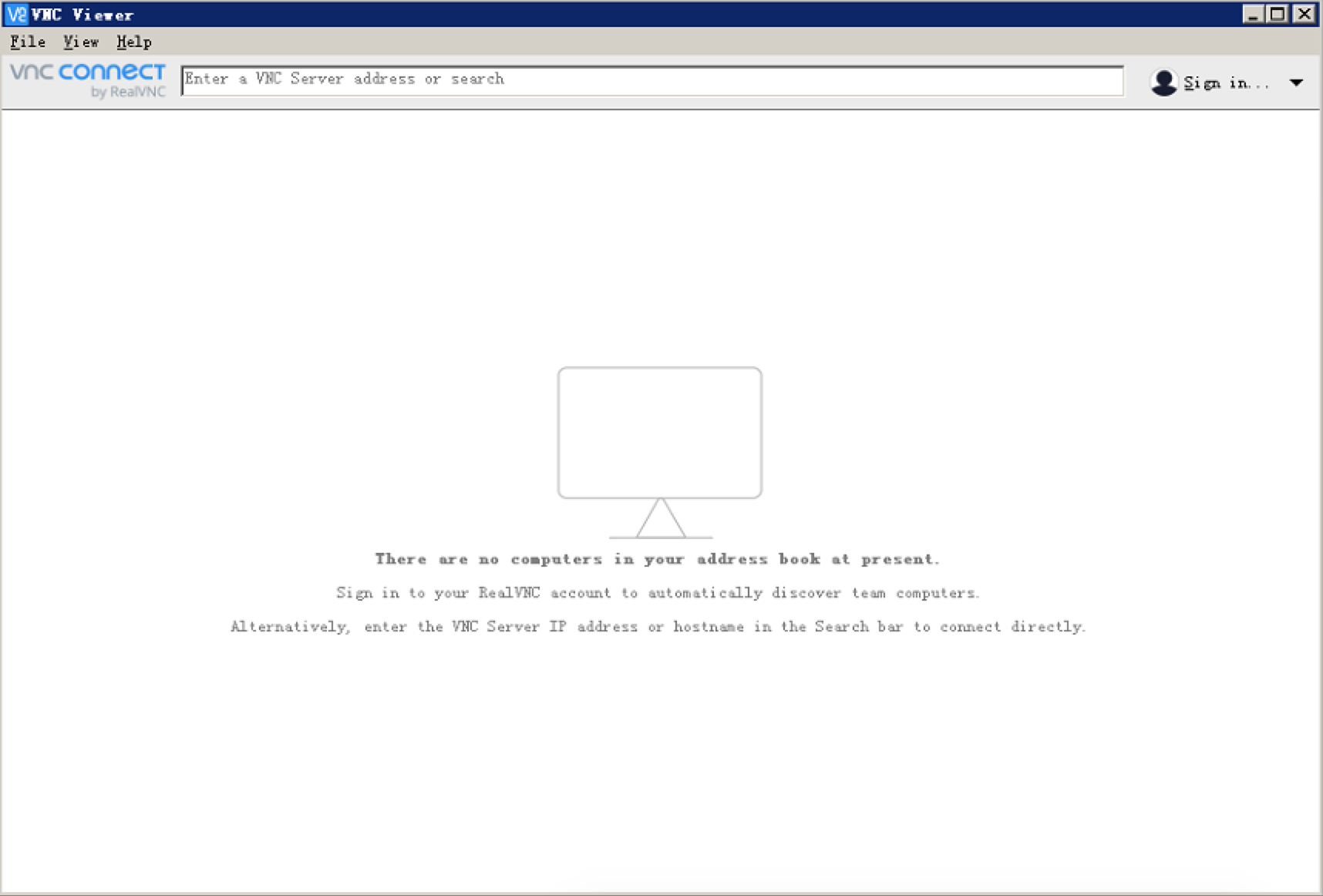
新建连接
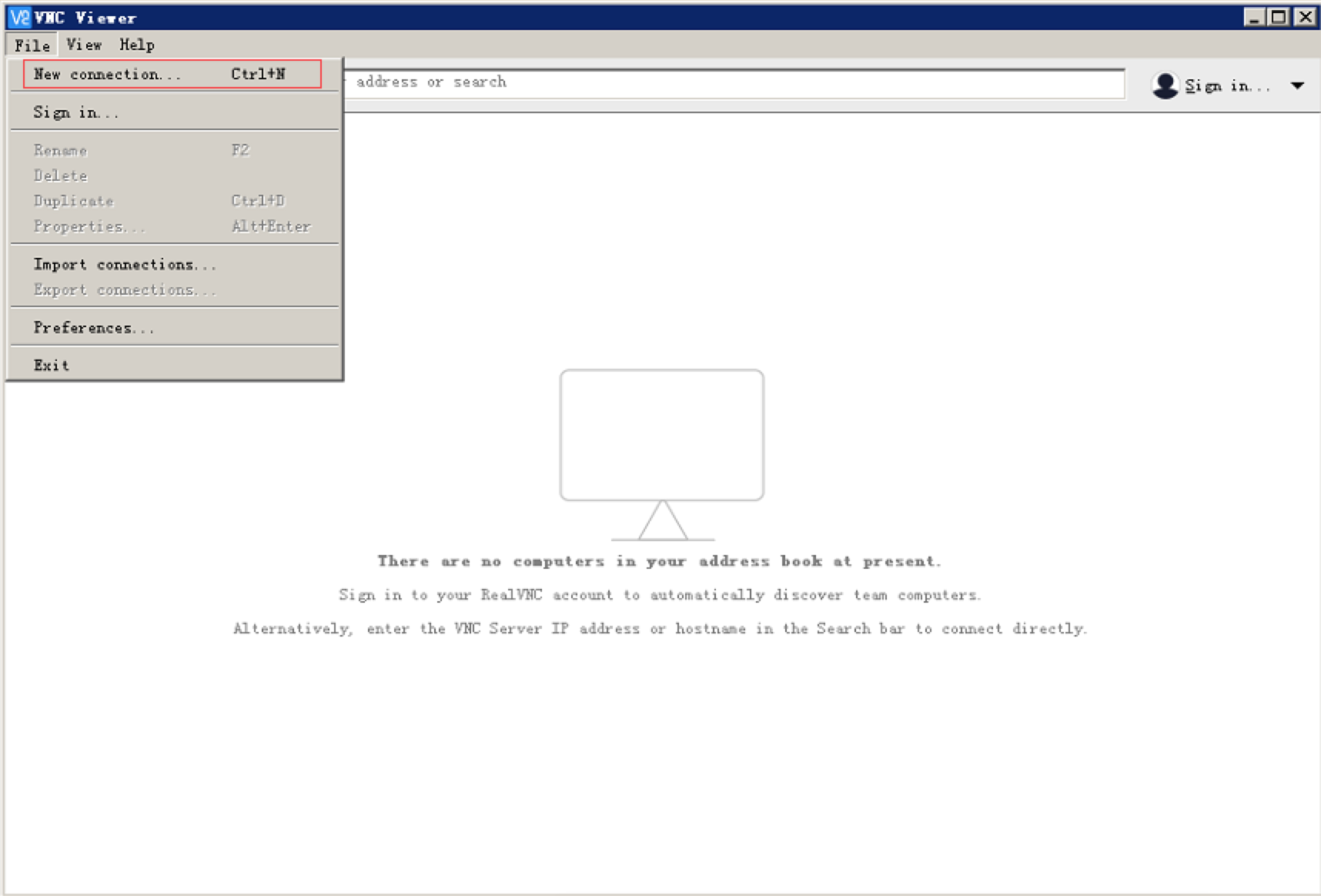
输入KVM服务器IP和在安装的虚拟机vnc端口,完成后点击OK即可
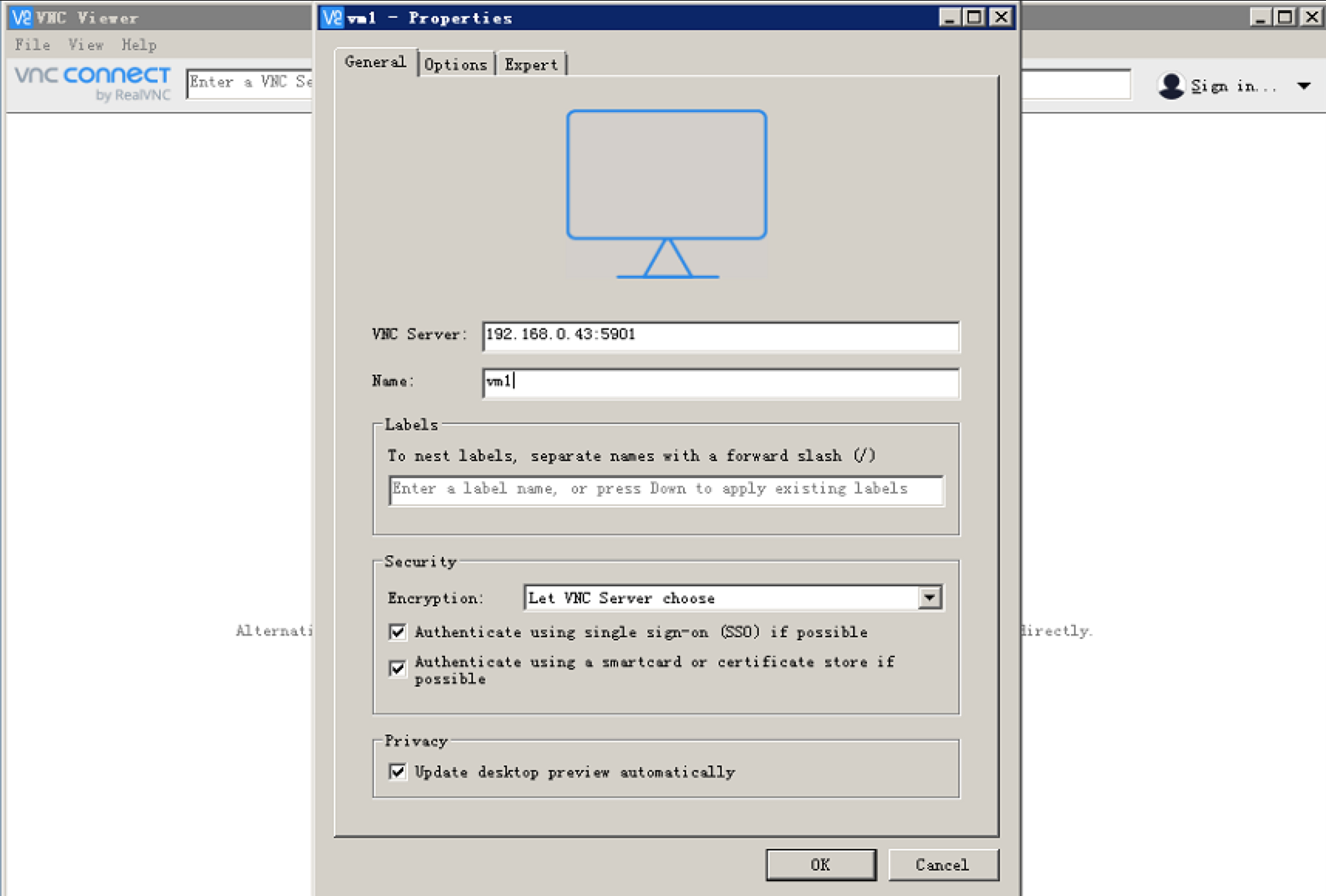
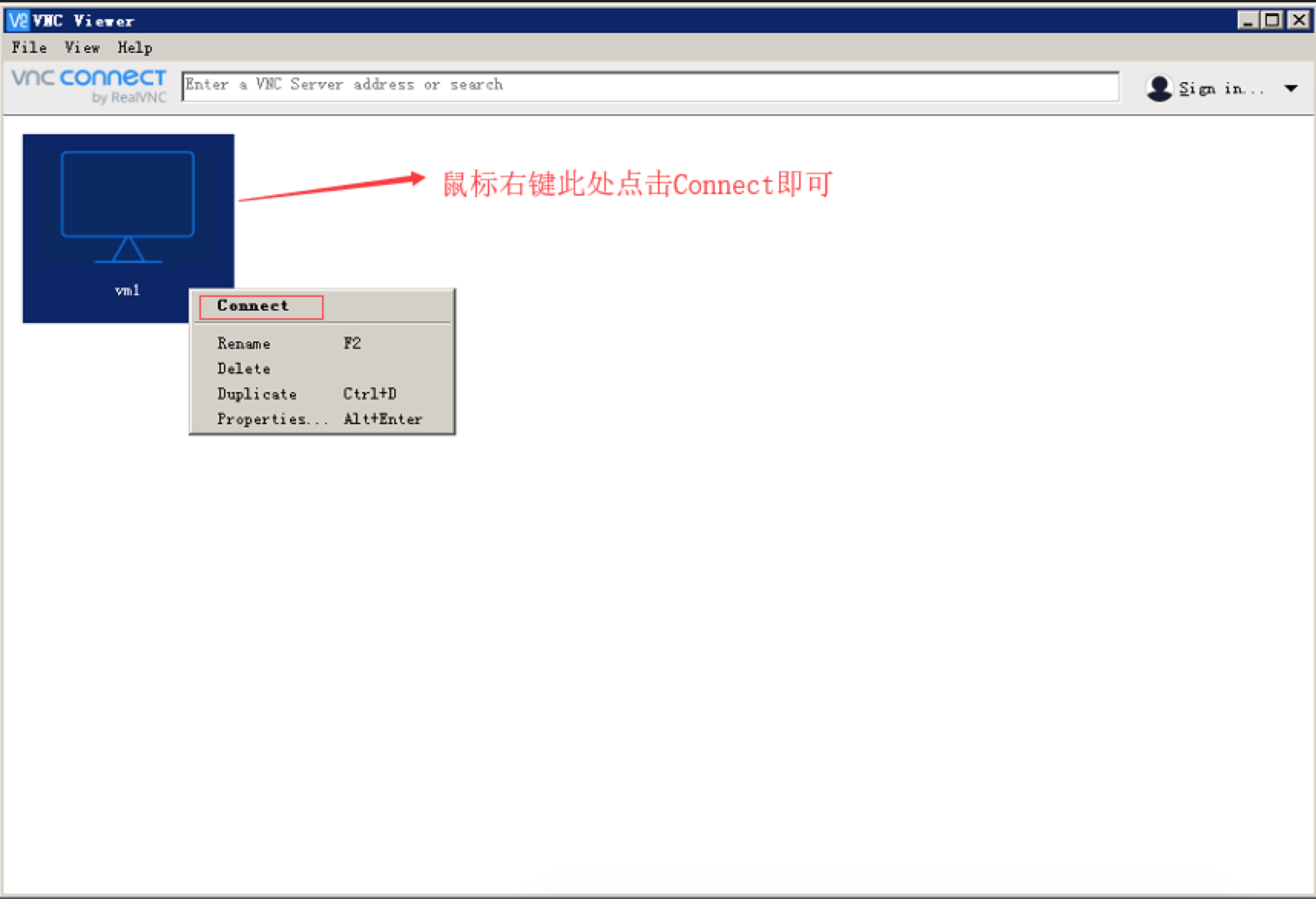
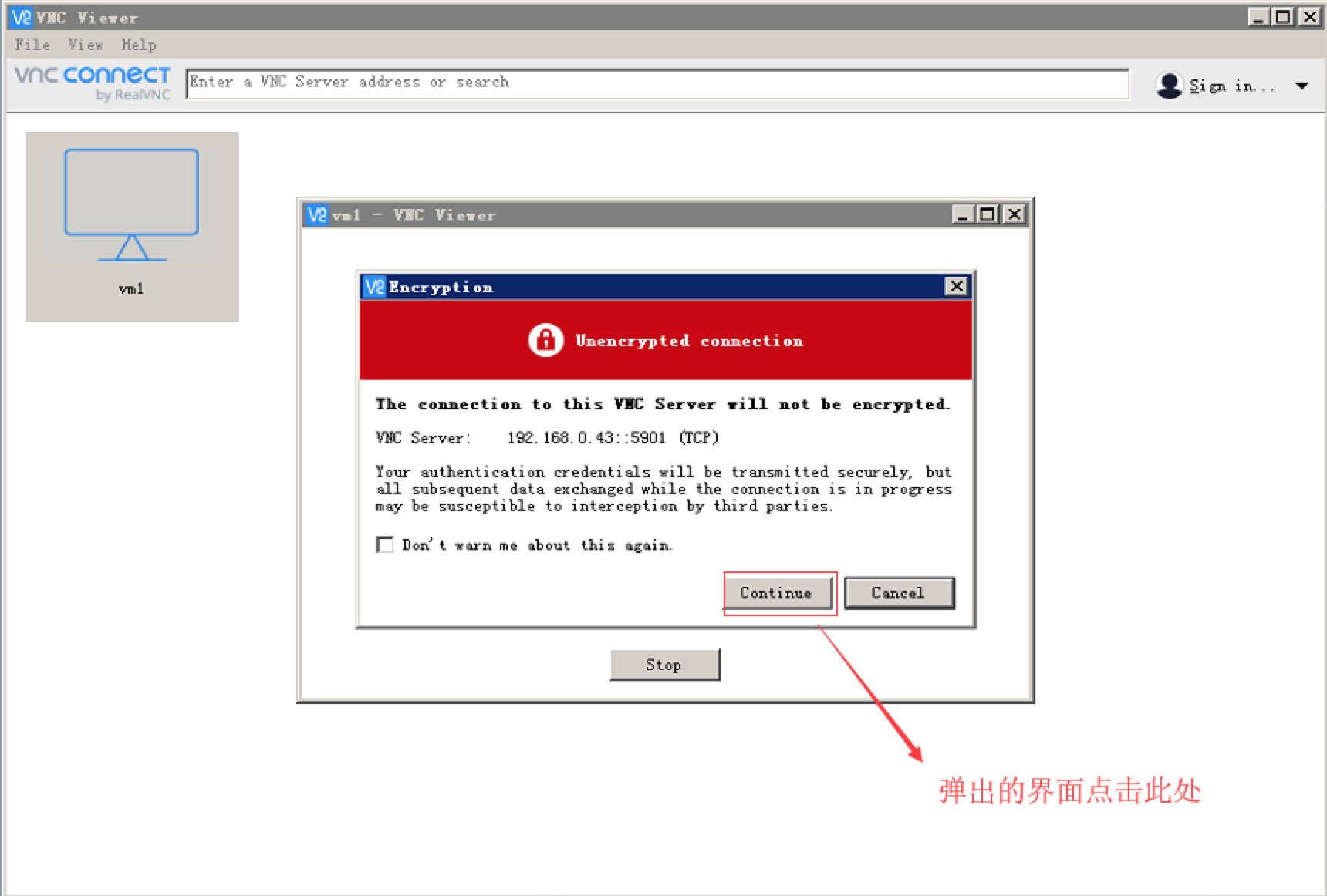
完成上述操作后就可以看到如下界面了
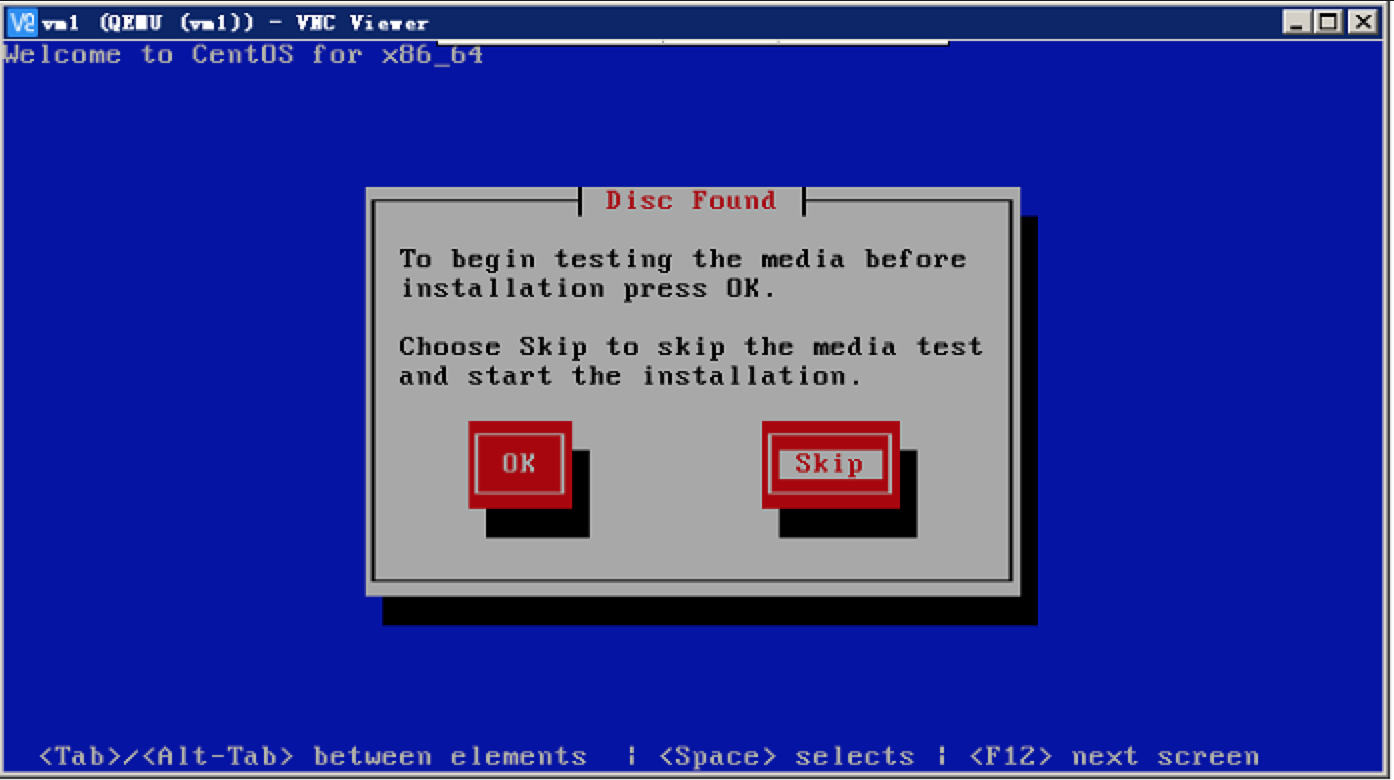
具体操作见【如何安装Linux操作系统】
待完全安装完毕后,我们最先执行安装的界面将会输出如下结果

安装虚拟机2
上面的方式使用默认创建的虚拟机是raw格式的,通过下面的创建方式指定虚拟机格式,同安装虚拟机1一样,我们也将qcow2格式的虚拟机放于/kvm/image下
创建虚拟机
|
|
确认虚拟机格式
|
|
安装虚拟机
|
|
执行指令后将会看到如下界面

剩下的操作同安装虚拟机1
常见KVM管理命令
| 命令 | 说明 |
|---|---|
| virsh list –all | 查看所有虚拟机状态 |
| virsh start vm1 | VM1 开机 |
| virsh start vm1 | VM1开机 |
| virsh shutdown vm1 | VM1关机 |
| virsh destroy vm1 | 强制关闭电源 |
| virsh undefine test1 | 移除虚拟机 |
| virsh suspend vm_name | 暂停虚拟机 |
| virsh resume vm_name | 恢复虚拟机 |
| ls /etc/libvirt/qemu/ | 主机的配置文件所在位置 |